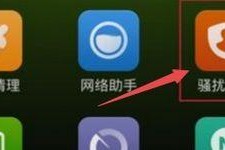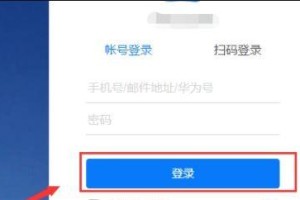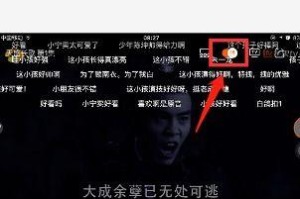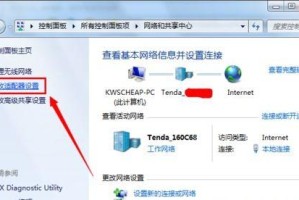电脑无线网连不上,这可真是个让人头疼的小麻烦!别急,让我来给你支个招,让你轻松解决这个棘手的问题!
一、检查无线网络设置
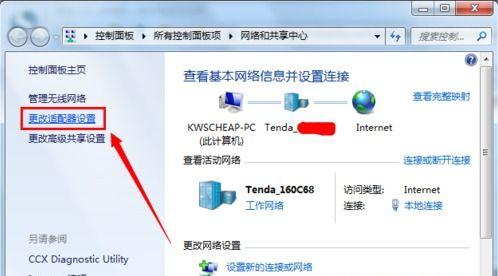
1. 查看无线网络是否开启:首先,打开你的电脑,点击右下角的无线网络图标,看看无线网络是否已经开启。如果没开启,赶紧打开它吧!
2. 检查无线网络连接状态:点击无线网络图标,查看是否有可用的无线网络。如果没有,可能是你的路由器出了问题,或者你所在的位置没有无线信号。
3. 更改无线网络名称和密码:有时候,无线网络名称和密码设置错误也会导致无法连接。你可以尝试更改一下无线网络名称和密码,然后重新连接。
二、检查电脑无线网卡
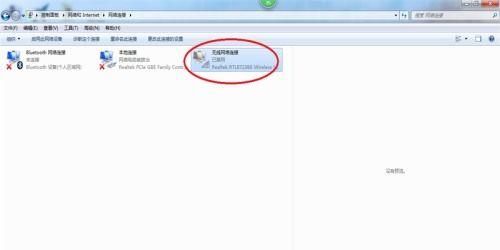
1. 查看无线网卡状态:打开电脑的设备管理器,找到“网络适配器”选项,看看你的无线网卡是否正常工作。如果显示“此设备工作不正常”,那么可能是无线网卡出现了问题。
2. 更新无线网卡驱动程序:如果你的无线网卡驱动程序过时,也会导致无法连接无线网络。你可以尝试更新一下驱动程序,方法如下:
- 打开设备管理器,找到无线网卡。
- 右键点击无线网卡,选择“更新驱动程序”。
- 选择“自动搜索更新的驱动程序软件”。
- 等待驱动程序更新完成。
三、检查路由器

1. 重启路由器:有时候,路由器出现故障也会导致无法连接无线网络。你可以尝试重启路由器,看看问题是否解决。
2. 检查路由器设置:打开路由器管理界面,检查无线网络设置是否正确。包括无线网络名称、密码、安全模式等。
3. 检查路由器信号强度:如果你的电脑距离路由器较远,信号强度可能较弱,导致无法连接。你可以尝试将路由器放置在更中心的位置,或者使用无线信号放大器。
四、其他原因
1. 病毒或恶意软件:电脑感染病毒或恶意软件也可能导致无法连接无线网络。你可以使用杀毒软件进行扫描,清除病毒或恶意软件。
2. 系统问题:有时候,电脑系统出现问题也会导致无法连接无线网络。你可以尝试重启电脑,或者重装系统。
3. 网络运营商问题:如果以上方法都无法解决问题,那么可能是网络运营商的问题。你可以联系网络运营商,了解具体情况。
电脑无线网连不上,可能是由于多种原因造成的。通过以上方法,你可以逐一排查,找到问题的根源,并解决问题。希望这篇文章能帮到你,让你轻松解决这个烦恼!